
- 收藏本站
- 上传模板
- 技术交流

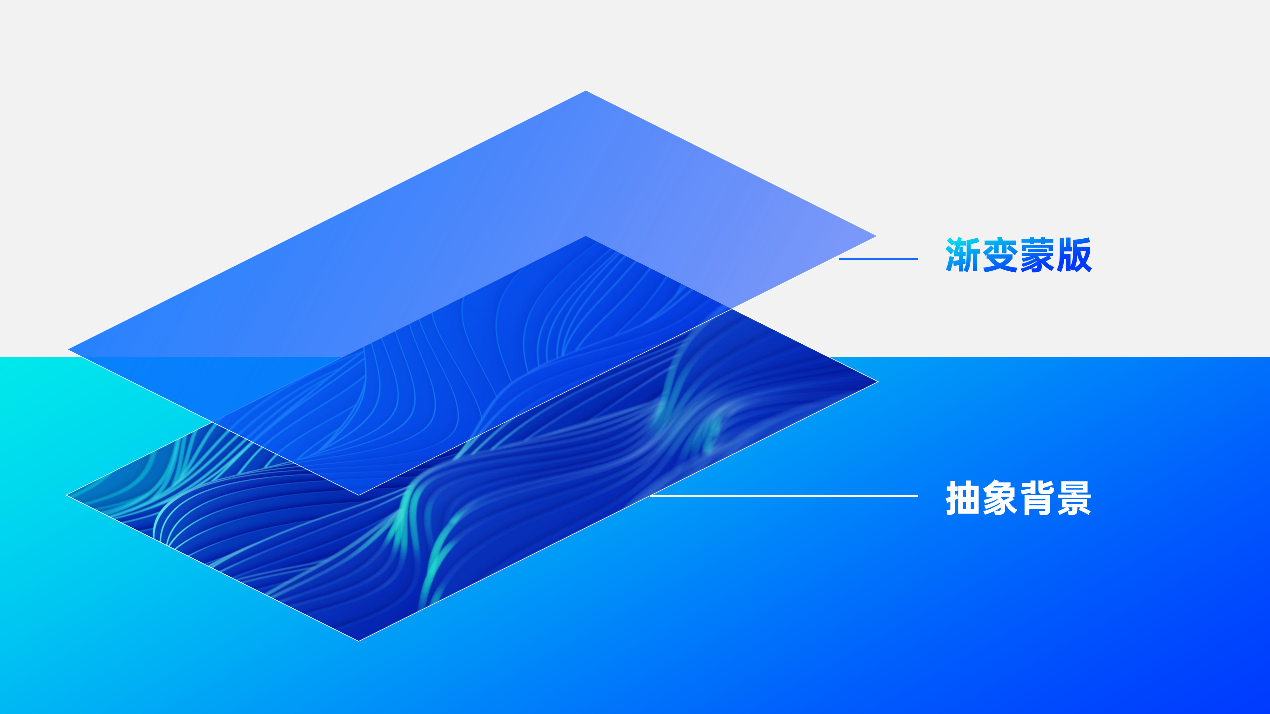
大气抽象背景哪里找?不需要上什么国外的图片网站,百度上直接搜“抽象壁纸”就能找到~对!就按照你平时找电脑壁纸的方式来!
你还可以在尺寸那边筛选,这样就能迅速找到一张高清的背景了~
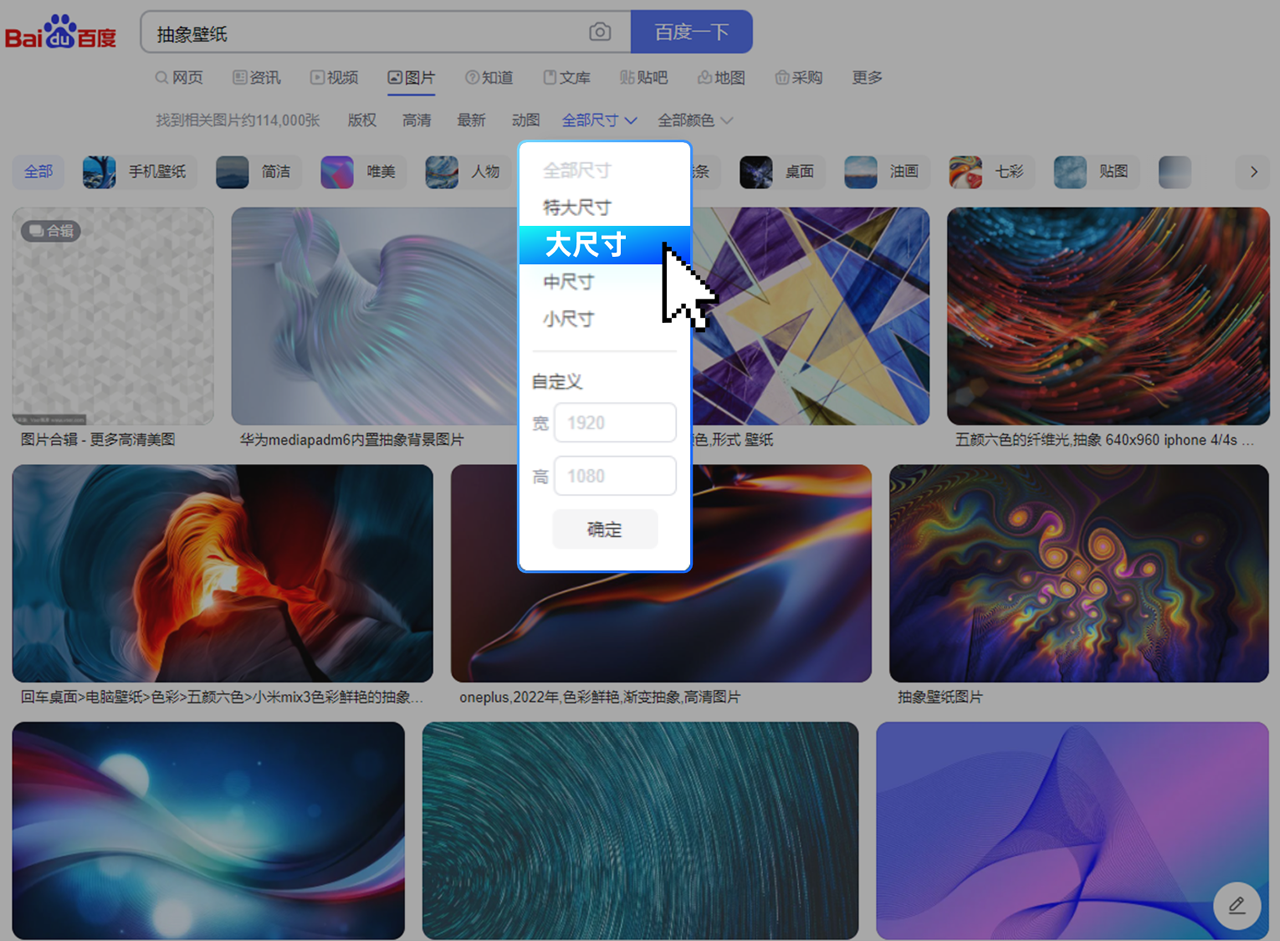
接下来制作渐变蒙版
▎我们需要插入一个矩形,选择渐变填充,让背景有点“犹抱琵琶半遮面”那味,隐隐约约的就可以了
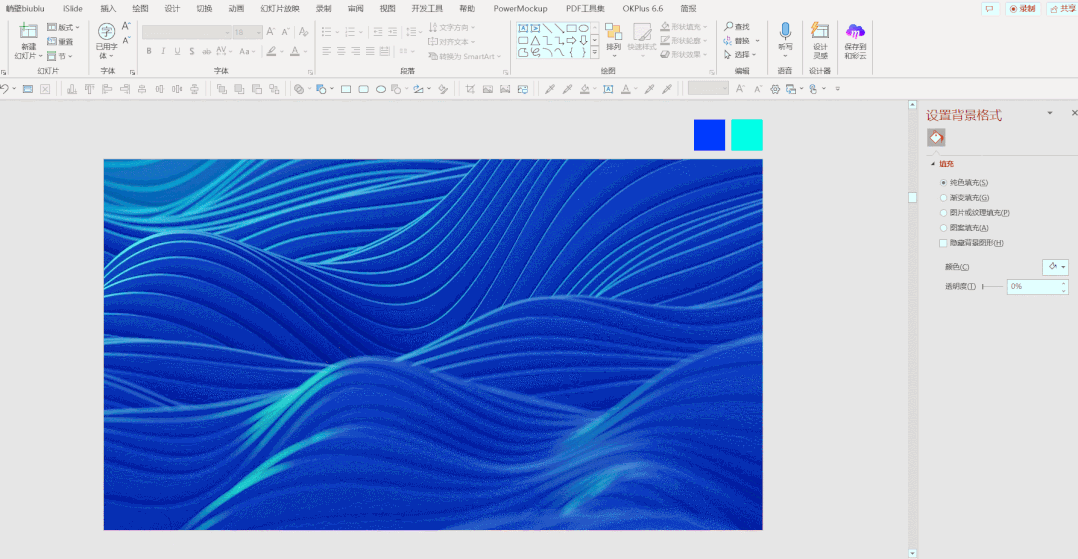
具体参数如下
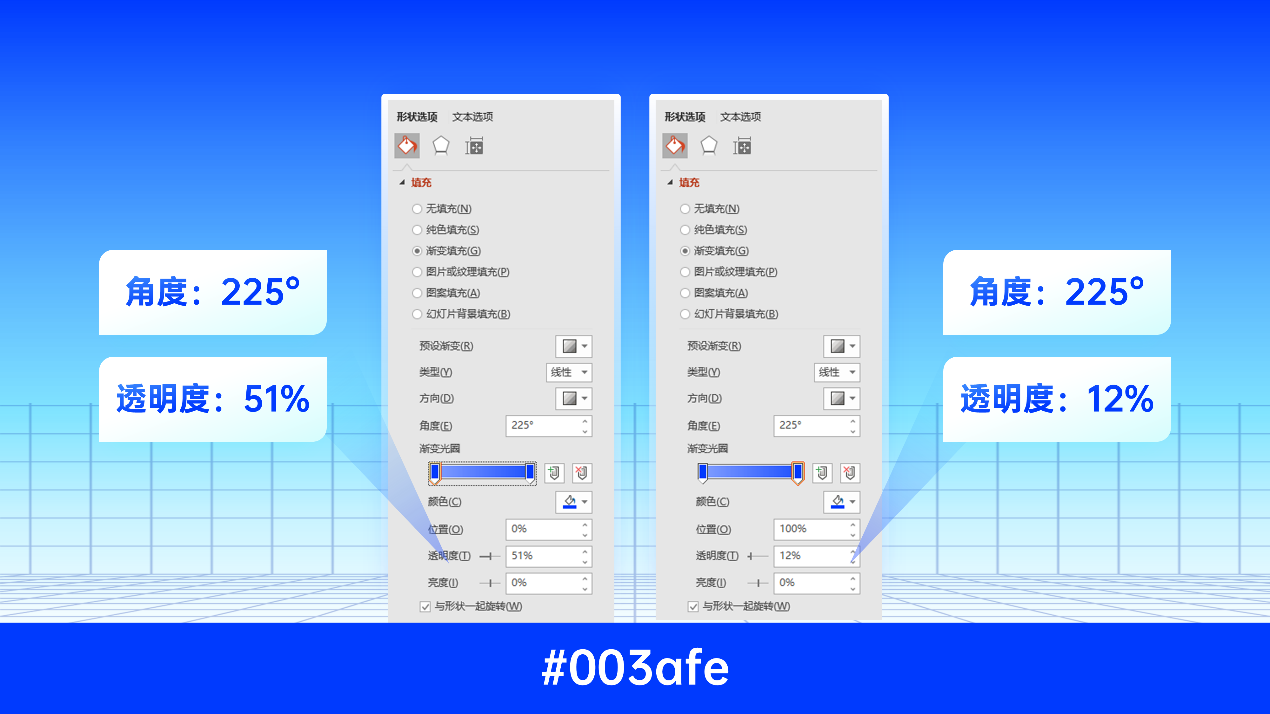
▎再对文本进行粗细对比,加上英文修饰

但这样页面还是比较空,且只有一个颜色,比较单调,我们可以加入一个点缀色就像这样

在左上与右下添加了两团渐变光晕,并在标题处加上渐变色块装饰,页面马上就鲜活了许多
这个光晕要如何制作呢?其实也很简单
▎插入一个圆形,选择【渐变填充】,渐变类型要选择【射线型】,将一段的透明度设置为100%,并适当调整位置即可
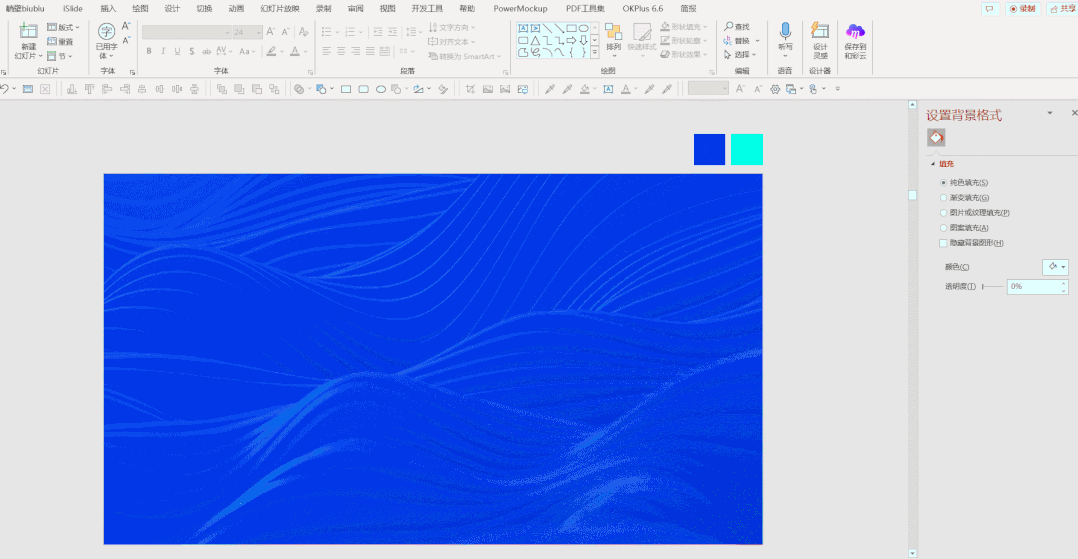
具体参数如下
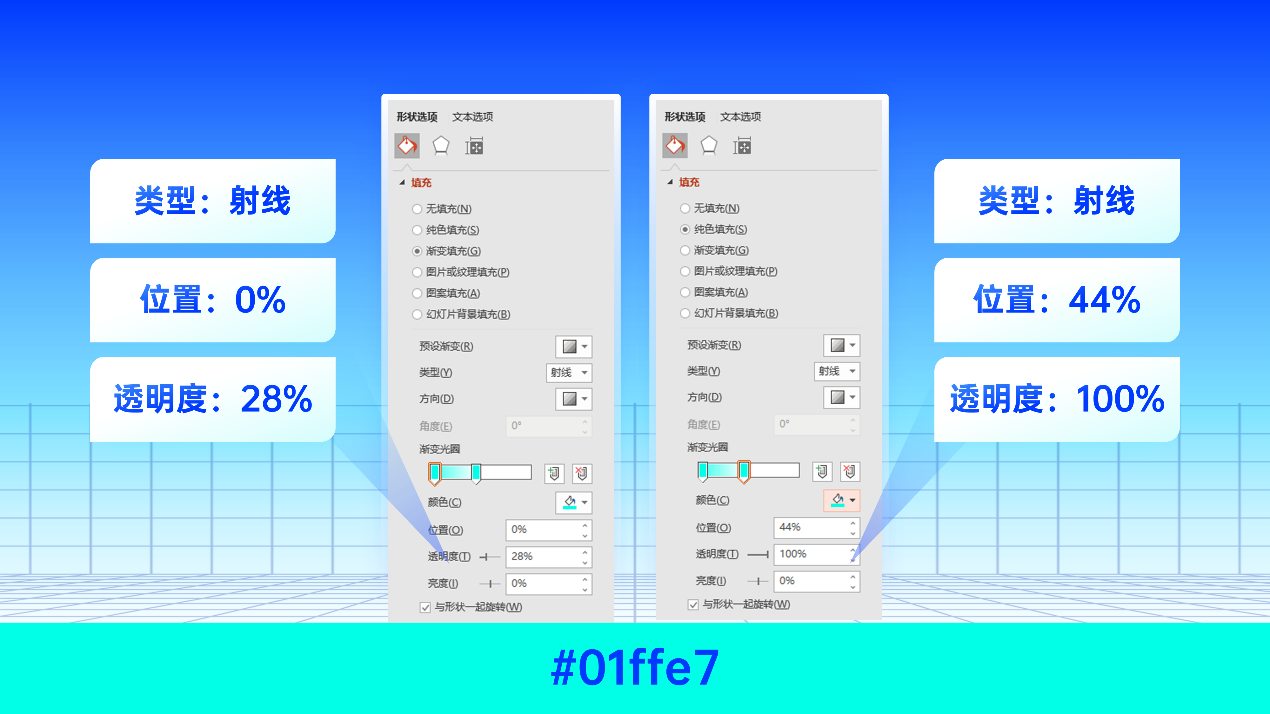
如果你想强调一下汇报人,为其添加色块是一个不错的选择

02 / 增强页面故事性
在一整份PPT中,封面页是不可或缺的,封面在很大程度上决定了整份作品带给观众的第一印象,在这个“颜值即正义”的时代,好的PPT封面可以让我们事半功倍,很多伙伴已经不满足于套用模板了,但在进行自主原创设计时,却不知从何下手...
今天的主角,是在形状里面并不常用的 弧形 。这个形状大家平时可能都没有关注,但是还是很好用的。用来制作一些有缺口的圆环形是特别方便的。因为弧形的两端都有黄色的控点可以调节弧形的长度,通过调节线条粗细来调节弧形宽度。所以很方便。
之前有公众号的小伙伴想要一些简约型的PPT封面,当然满足啦,今天就设计了一些并且分享给大家。下面我会给大家分析一下制作思路并讲解一下具体操作。
你好,我是陈西。很多小伙伴是不是经常觉得PPT封面真的难做,完全没有思路和想法呢?今天,我又要告诉大家一个做PPT封面的终极思路。对,就是今天的主题,只用一个矩形就能完成所有类型PPT封面设计啦。非常简单容易操作,基本可以完成平时的工作汇报等类型的PPT封面设计。
PPT封面背景图快速设计:1. 选中图片,全屏大小(OK插件功能);2. 插入形状,修改填充色及透明度;3. 添加文本框,输入文字,修改格式。
PPT封面渐变遮罩:1. 全屏大小(OK插件功能);2. 插入形状;3. 光圈虚化;4. 调整渐变方向;5. 加文字后完成。
10个套路做出高逼格PPT封面,误 区:把设计PPT封面当成设计PPT的重头戏,一提到设计PPT首先想到的就是要做一个什么样子的封面。现状:求设计新趋势,专业工具齐上阵。只是部分PPT封面被过度设计。
PPT拖影封面设计,0. 准备图片;1.1 插入燕尾形;1.2 调整燕尾形;1.3 复制燕尾形;2.1 形状裁图(OK插件功能);2.2 删除图片、形状无轮廓;3. 填充透明递进(OK插件功能)。